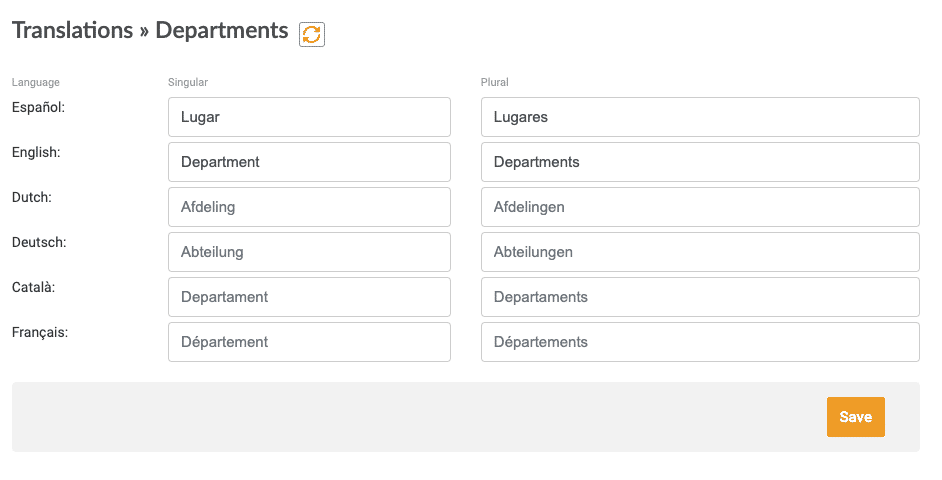Descubre cómo personalizar las opciones en Iristrace para adaptarlo a tu imagen corporativa, así como, a tus preferencias en la configuración de plantillas, departamentos e informes.
Iristrace es una aplicación que podrás personalizar y configurar como desees para poder adaptarla a tus necesidades.
1. Acceder al Panel de Administración #
Una vez dentro de la aplicación de Iristrace, accede al Panel de Administración pulsando sobre el icono de tu usuario:

Para realizar esta operación, será necesario que accedas con un usuario con el rol «Admin» de tu entorno.
2. Acceder a la pestaña «Personalización» #
Al acceder al Panel de Administración del usuario administrador accederás a tres pestañas:
- Datos.
- Facturación.
- Personalización.
En el último punto (Personalización) podrás personalizar varios aspectos de la configuración de tu cuenta:

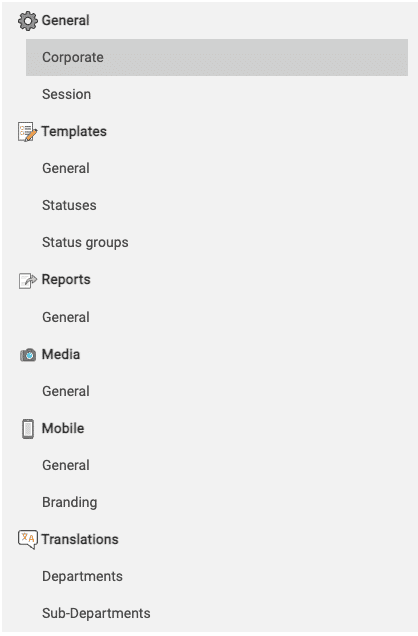
2.1. General – Corporativa #
Se puede sustituir el logotipo de Iristrace que aparece por defecto en la cabecera del menú principal por el logotipo corporativo de la empresa, desde esta sección.
Se indican las resoluciones del logo recomendadas para cada sección en Iristrace.
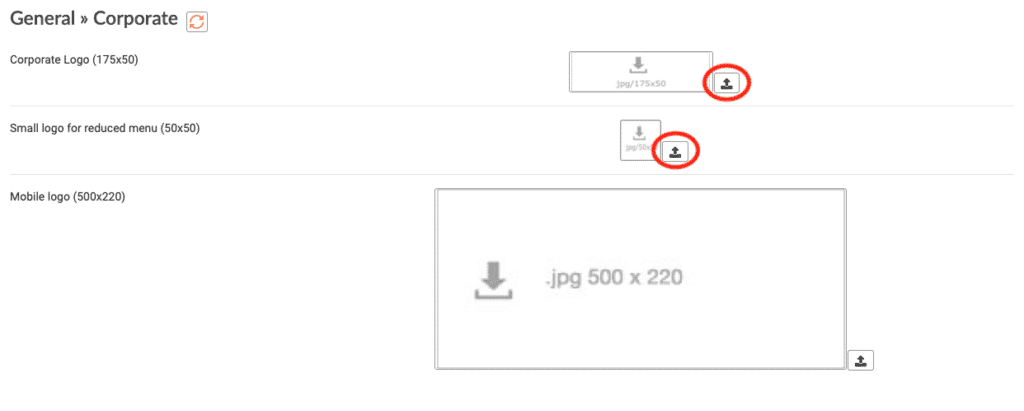
2.2. Plantillas – General #
Antes de empezar a crear las plantillas es recomendable considerar la activación de estas opciones para facilitar su configuración.
Para conocer mejor el orden de las categorías y las preguntas se puede configurar la aparición del número ordinal de cada pregunta mientras se está creando la plantilla.
Por otro lado, existe la opción de que cuando se está respondiendo a una lista de verificación se puedan mostrar las descripciones que existen en la pregunta de forma automática.
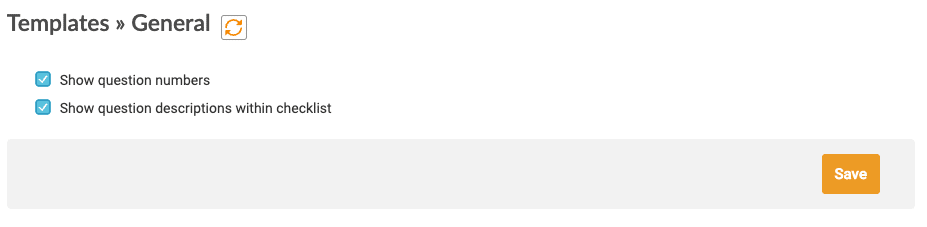
Seleccione las opciones que desea implementar y haga clic en «Guardar».
2.3. Plantillas – Estados #
Desde esta opción se accede a la funcionalidad de creación y gestión de los diferentes estados por los que puede pasar un checklist.
Se pueden crear tantos como sean necesarios para una plantilla específica o varias plantillas, y luego incorporarlos y agruparlos en un grupo de estados.
2.4. Plantillas – Grupo de estados #
Desde esta opción se puede crear y gestionar los distintos grupos de estado que luego podrán ser aplicados a las plantillas.
2.5. Informes – General #
Desde esta sección se puede predefinir la personalización de los informes que aplicará por defecto al generar informes en formato pdf o word desde Iristrace.
De esta forma, es posible disponer de una configuración estándar que puede usarse por los usuarios de la organización para descargar informes.
En cualquier caso, al generar un informe en Iristrace es posible cambiar la configuración y extraer informes personalizados.
2.6. Departamentos – Traducciones #
Desde esta opción es posible cambiar el nombre de la sección «Departamentos« por el que sea más apropiado para tu organización o para la forma en que está organizada tu empresa.
Puede cambiarse en varios idiomas.
Por ejemplo, es posible sustituir el literal «Departamentos» por: hoteles, supermercados, puntos de venta, etc.